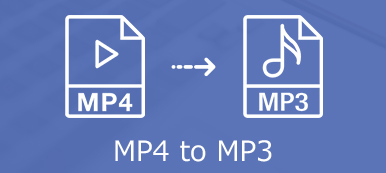MKV (Matroska)是一種免費且開放的視頻容器格式,支持視頻,音頻,字幕軌道,圖像等。 MKV被廣泛用於高清視頻壓縮。 儘管它越來越流行,但某些媒體播放器和視頻編輯器仍不支持此格式。 無法打開MKV文件時該怎麼辦?

您可以選擇 將MKV轉換為MP4 如果您無法播放或編輯MKV視頻。 幸運的是,有許多MKV到MP4轉換器,包括在Internet上共享的免費在線轉換器,可以幫助您輕鬆地進行視頻轉換。 在本文中,我們想分享5種簡單的方法來幫助您進行轉化 MKV到MP4 在Mac,Windows計算機上免費在線。
- 第1部分。如何在線將MKV轉換為MP4
- 第2部分。免費的MKV到MP4轉換器以將MKV更改為MP4
- 第3部分。在Mac / PC上將MKV轉換為MP4的專業方法,而不會造成質量損失
- 第4部分。如何使用VLC播放器將MKV免費轉換為MP4
- 第5部分。如何使用Chrome擴展程序將MKV轉換為MP4
- 第6部分。將MKV轉換為MP4的常見問題解答
第1部分。如何在線將MKV轉換為MP4
在第一部分中,我們想分享一種免費的方法來幫助您將MKV轉換為MP4。 在這裡,我們為您介紹了一種流行的在線視頻音頻轉換工具, cloudconvert 將MKV更改為MP4。
步驟1 打開瀏覽器並導航到cloudconvert的官方站點。
步驟2 點擊 選擇文件 選擇並上傳要轉換為MP4的MKV文件。
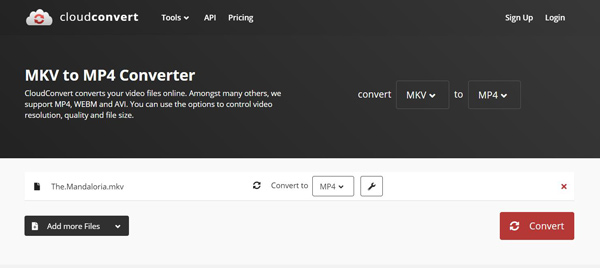
步驟3 確保輸出格式為 MP4 然後點擊 轉 按鈕。 完成上傳和轉換過程將需要一些時間。 之後,將引導您進入預覽窗口。
在這裡您可以預覽轉換後的MP4視頻。 如果對轉換結果滿意,可以單擊 下載 按鈕將轉換後的MP4文件保存在您的計算機上。 請注意,如果您想在線免費將MKV轉換為MP4,文件大小將被限制為1 GB。
第2部分。免費的MKV到MP4轉換器以將MKV更改為MP4
如果要轉換小尺寸的MKV視頻,則可以選擇免費的MKV到MP4轉換器。 與上面的在線視頻轉換器相似, 在線轉換 是另一個流行的免費在線MKV到MP4轉換器。
步驟1 打開瀏覽器,然後轉到在線轉換站點。
步驟2 點擊 選擇文件 按鈕選擇並將本地MKV文件上傳到此在線MKV至MP4轉換器。 在這裡,您可以直接拖放MKV視頻進行上傳。 需要一段時間才能完成上傳過程。
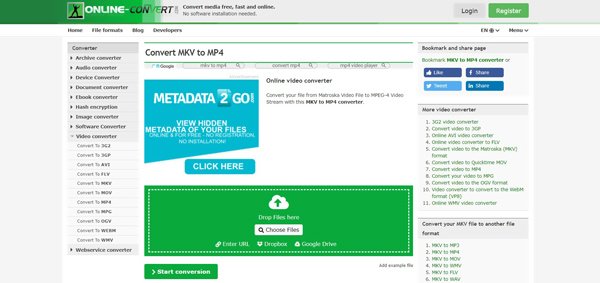
步驟3 點擊 開始將Apple Music轉換為MPXNUMX格式 按鈕開始將視頻從MKV轉換為MP4。
步驟4 點擊 下載 按鈕將轉換後的MP4文件保存在您的計算機上。
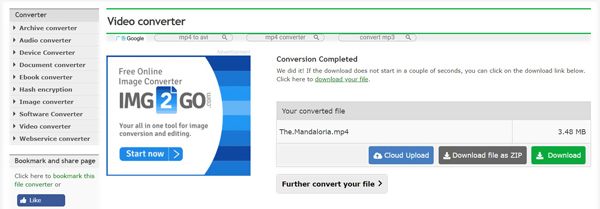
在此步驟中,您還可以將MP4文件共享到雲存儲中或將其下載為ZIP文件。 這個免費的MKV到MP4轉換器僅允許您轉換小於100 MB的MKV文件。
第3部分。在Mac / PC上將MKV轉換為MP4的專業方法,而不會造成質量損失
使用免費的在線MKV到MP4轉換器,您只能轉換小尺寸的視頻。 但是通常,MKV包含許多文件,並且文件大小很大。 那麼,如何轉換大的MKV文件,尤其是當您不想丟失任何圖像或聲音質量時?
考慮到您的需求,我們強烈建議您使用專業的視頻音頻轉換器, 視頻轉換器最終版 讓您在Mac和Windows 4/10/8 / XP / Vista PC上將MKV轉換為MP7。 它高度支持任何流行的視頻/音頻格式,例如MKV,MP4,MOV,AVI,FLV,MPEG,AAC,MP3,M4A,WMV,FLAC等。 更重要的是,這款MKV至MP4轉換器具有一些有用的編輯功能,例如修剪,合併,旋轉,裁切,自定義效果,3D,添加水印並提高質量。 以下指南將向您展示如何在不損失質量的情況下將MKV轉換為MP4。
步驟1 首先,您需要在計算機上免費下載,安裝並啟動此MKV到MP4轉換器。 Video Converter Ultimate為您提供Windows和Mac版本。 根據您的計算機系統選擇正確的版本。
步驟2 選擇 變流器 選項。 點擊 添加文件 按鈕以導入要轉換為MP4的MKV文件。 您可以一次以快速轉換速度轉換幾個文件。 因此,您可以在此處根據需要添加一個或多個MKV視頻。

步驟3 如上所述,此MP4到MKV轉換器具有一些編輯功能,可讓您編輯視頻,調整效果並提高輸出質量。 完成所有這些操作後,您可以單擊 全部轉換為 然後選擇 MP4 作為下拉列表中的目標格式。

步驟4 點擊 全部轉換 按鈕開始將視頻從MKV轉換為MP4。 這款功能強大的轉換器可確保在轉換過程中不會出現任何圖像或聲音質量損失。

您應該擔心的一件事是,此MKV到MP4轉換器為您提供了許多輸出格式選項,您應該選擇一種具有高分辨率和高質量的正確輸出格式。 除了將MKV更改為MP4,它還使您能夠 將MKV轉換為AVI,將FLV轉換為MP4,將MKV / MP4轉換為MP3等。
第4部分。如何使用VLC Media Player將MKV轉換為MP4
VLC Media Player是一種非常流行的視頻和音頻播放工具,可以幫助您流暢地播放任何媒體文件。 除了播放功能外,它還具有基本的視頻轉換功能。 因此,如果您在計算機上安裝了VLC Media Player,則可以依靠它輕鬆地將MKV免費轉換為MP4。
步驟1 如果您的計算機上未安裝VLC,則應首先下載並安裝。 打開VLC Media Player,然後單擊 媒體 菜單欄上的選項。 如果要在Mac上將MKV轉換為MP4,則需要單擊 文件 菜單。 然後選擇 轉換/保存... or 轉換/流... 從下拉列表中選擇。
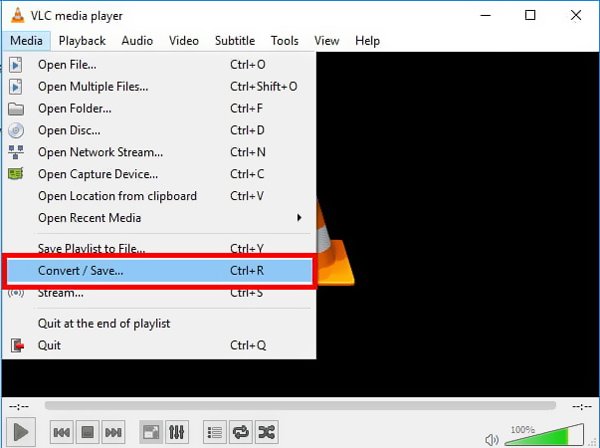
步驟2 點擊 加入 按鈕找到您想要轉換的MKV文件。 然後點擊 轉換/保存 窗口底部的按鈕。
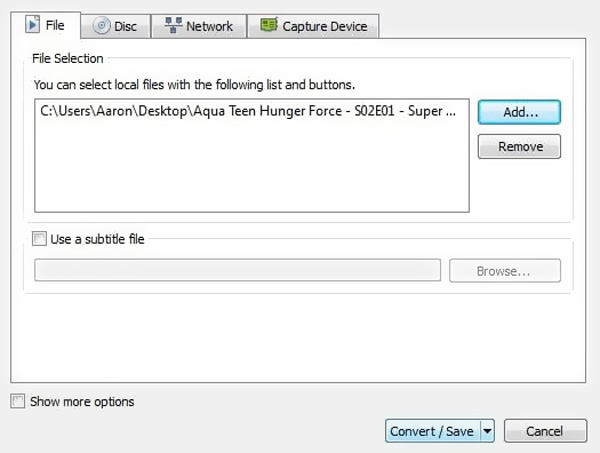
步驟3 現在,您需要將目標輸出格式設置為MP4。 在這裡您可以選擇 H.264 + Mp3(MP4) 。 在此步驟中,您還應該為轉換後的MP4視頻選擇合適的目標文件文件夾。
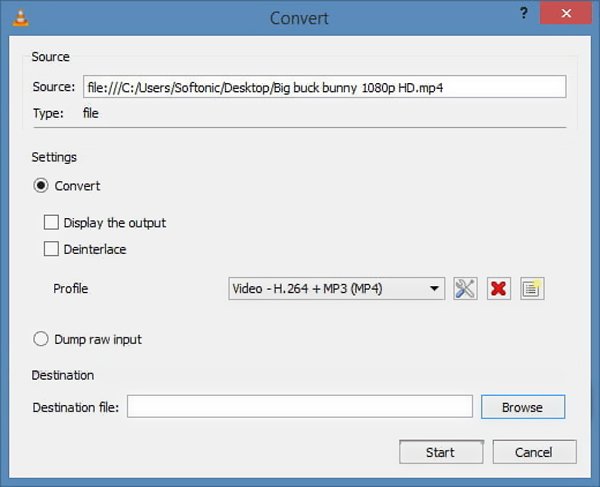
步驟4 完成所有這些操作後,您可以單擊 開始 按鈕可將視頻從MKV轉換為MP4。
第5部分。如何使用Chrome擴展程序將MKV轉換為MP4
如果要在線免費將MKV轉換為MP4,還可以選擇一些轉換器擴展名。 這裡我們帶谷歌 MKV轉MP4轉換器 擴展程序為例,向您展示如何將MKV更改為MP4。
步驟1 首先,您需要轉到Google Chrome網上應用店來查找此擴展並將其添加到瀏覽器中。 當您找到MKV轉MP4轉換器擴展名時,請點擊 添加到Chrome 按鈕確認操作。
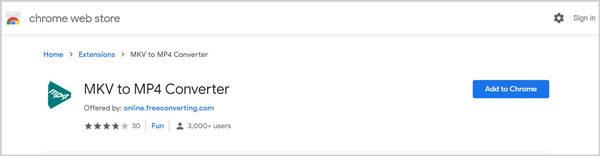
步驟2 將您的MKV文件拖放到該網頁上進行上傳。 確保輸出格式為MP4,然後單擊 轉 按鈕開始將MKV轉換為MP4。 學習 如何用VLC錄製屏幕 並點選這裡。
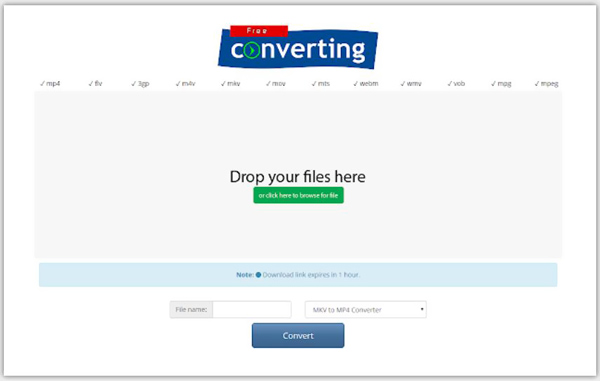
第6部分。將MKV轉換為MP4的常見問題解答
什麼是MKV視頻格式?
MKV(Matroska視頻文件)是一種流行的視頻容器格式,在一個文件中包含多個音頻和字幕軌道。 MKV是用於存儲視頻數據的免費開放標準。 它具有承載許多視頻,音頻,圖像和字幕軌道等的功能。 此外,它可以輕鬆支持不同類型的編碼。 MKV基於可擴展的二進制元語言,並且Matroska庫是根據LGNU較小通用公共許可證授權的。 MKV是一種多媒體容器格式,而不是視頻壓縮格式或視頻編解碼器。
MP4和MKV有什麼區別?
MKV最初是為了將MP4格式替代為自由和開源容器格式而開發的。 MKV和MP4之間的主要區別是兼容性。 大多數媒體播放器,編輯器和設備均可支持MP4。 但是大多數人都不支持MKV。 與MP4相比,MKV可以存儲更多文件,並且文件大小始終較大。
MKV或MP4哪個更好?
MKV可以存儲質量更高的文件,並且通常具有比MP4視頻更大的文件大小。 它可以支持其他功能,多個音頻軌道和字幕軌道。 但是您不能簡單地說MKV比MP4更好,或者MP4的視頻質量不如MKV。 因為MKV和MP4都是容器格式,所以它們可以封裝相同的視頻和音頻。
要 免費將MKV轉換為MP4? 閱讀此頁後,您可以通過以下5種簡單方法進行視頻轉換: MKV到MP4 高品質。 您可以選擇首選的方法來轉換MKV文件。 如果您還有任何疑問,可以在評論部分給我們留言。